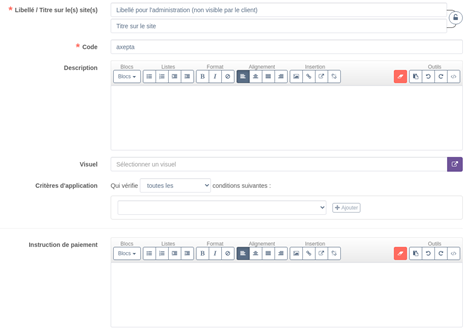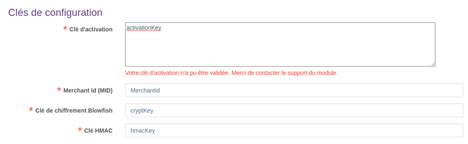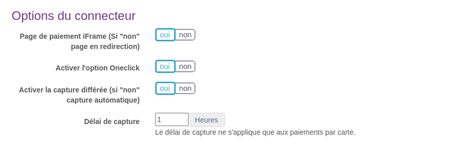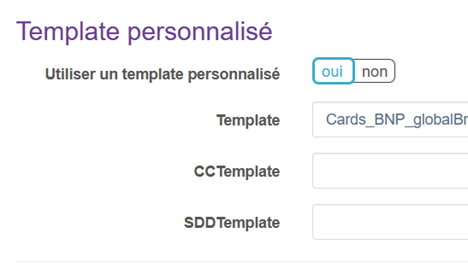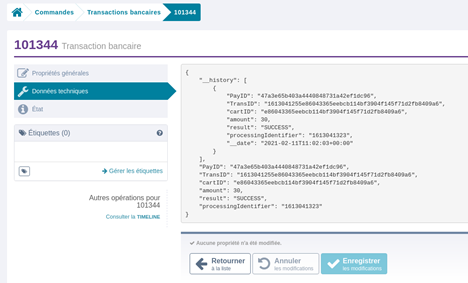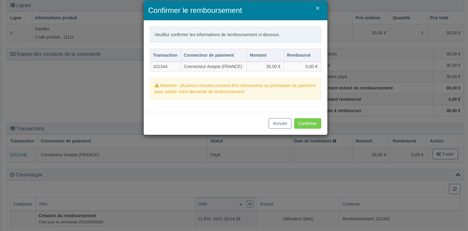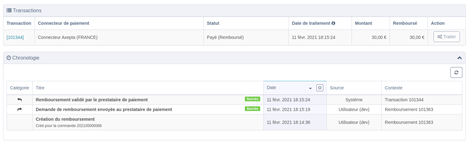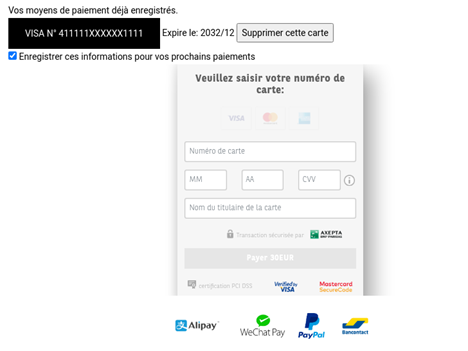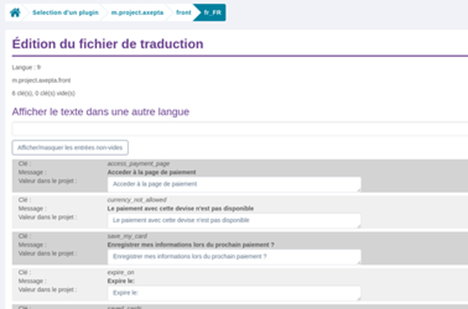Dernière version du connecteur : 1.7.0
#### V1.7.0
- Create a new transaction when receiving a success IPN for an already failed transaction
- Check for PayId mismatch before sending duplicate payment notification
#### V1.6.0
- Add EtiId on inquire/reverse/credit operations
- Add new notifications via email
- Add manual capture feature
- Update php requirement from ^7.4 to >7.4 to allow V6 compatibility
Couverture fonctionnelle
Paiement par carte avec 3DSV2
- Paiement alternatifs (ALI, WEC,UPI, BAN, PAL, Floa)
- Choix d’intégration en page déportée ou via une iframe
- Gestion des remboursements
- Personnalisation via template
- Personnalisation via champs ‘custom’
Prérequis
- Proximis version 5.0 ou supérieure. (Proximis V6.0 en cours de tests)
- Php version 7.4 ou supérieure. (PHP 8.2 en cours de tests)
Installation
Le module est désormais sur un repository composer third-party Plugin.
Si vous avez installé le module via une archive zip, vous devez le désinstaller :
php bin/change.phar proximis:plugins -v disable module_Project_Axepta
Ajouter le repository third-party Clever Age en ajoutant cette partie dans votre composer.json
{
"type": "composer",
"url": "https://nexus-production.tools-services-1.omn.proximis.com/repository/cleverage-axepta/"
}
Déclarer le module dans le require du composer.json
{
"require": {
"cleverage/axepta": "^1"
}
}
Et lancez votre update.bash script.
Installer le plugin.
php bin/change.phar proximis:plugins -v enable CleverAge_Axepta
Dans la configuration de votre projet, activez les logs par service pour pouvoir avoir les logs spécifiques au module dans log/proximis.axepta.log
"Logger": {
"Writer": {
"fileByService": true
}
},
Configuration
Créer le connecteur depuis l’interface d’administration. /admin.php/Rbs/Commerce/Connector/
Onglet propriétés générales.
Le champ titre sur le site sera visible par le client, le libellé seulement dans l’interface d’administration.
Le champ code permet d’identifier le connecteur dans le code.
Le champ description peut contenir du texte formaté, des images et des liens.
Le champ visuel permet d’afficher une image à coté du titre sur le site.
Le champ critère d’application permet de définir des règles pour conditionner l’affichage du connecteur.
Le champ instruction de paiement peut contenir du texte formaté, des images et des liens.
Onglet propriétés techniques.
Sélectionner le type de connecteur : Connecteur
de paiement Axepta
Des informations sur l’environnement actuel sont affichées. Attention à utiliser les clés de configuration correspondantes.
- Clés de configuration : Ces informations sont fournies par BNP.
- Options du connecteur : Sélectionnez les options pour ce connecteur.
- Template personnalisé
Permet d’utiliser l’option Page personnalisée d’Axepta, voir : https://docs.axepta.bnpparibas/pages/viewpage.action?pageId=6914816#Pagedepaiement-Pagedepaiementducommer%C3%A7ant
Les paramètres “Template”, “CCTemplate” et SDDTemplate” sont utilisables.
- DevisesSélectionnez les devises autorisées pour ce connecteur.
- Modes de paiementSélectionnez les modes de paiements autorisés pour ce connecteur.
Pour avoir ce mode de paiement disponible dans le processus de commande, il faut l’ajouter.
/admin.php/Rbs/Commerce/Process/
Vous pouvez créer plusieurs connecteurs avec des configurations différentes. Il est possible par exemple d’avoir un connecteur dédié à un mode de paiement.
Suivi des transactions
Depuis l’url admin.php/Rbs/Order/Transaction/ sélectionnez une transaction pour voir les details techniques.
Gestion des remboursements
Quand une commande est annulée, elle est éligible à un remboursement.
Depuis l’url ua.php/financial/ dans le détail d’un remboursement, sélectionner l’action ‘traiter’ puis confirmer.
La demande est envoyée à Axepta et le résultat de l’opération se retrouve dans la partie chronologie.
Dans le cas d’une erreur, le message sera affiché.
Si le remboursement est bien validé, vous pouvez valider le remboursement en sélectionnant ‘traitement manuel’
Documentation Développeur :
Ajout d’un nouveau mode de paiement.
La documentation des moyens de paiements alternatifs est disponible sur la page suivante.
https://docs.axepta.bnpparibas/pages/viewpage.action?pageId=6914326
Vous pouvez prendre exemple sur les moyens de paiements déjà implémentés.
- Ajouter une nouvelle classe pour chaque moyen de paiement que vous voulez ajouter dans App/Modules/Project/Axepta/PaymentModes.
Cette classe doit étendre PaymentModeBase et déclarer la méthode buildDeportedPageQuery.
public static function buildDeportedPageQuery(\Rbs\Payment\Documents\Transaction $transaction, $connectorId, \Rbs\Website\Documents\Website $website, \Project\Axepta\Events\Documents\AxeptaEngine $engine): string { $paymentRequest = parent::prepareDefaultPaymentRequest($transaction, $connectorId, $website, $engine);
// PAYMENT_URL is specific to the payment mode and available in the documentation.
$paymentRequest->setUrl(self::PAYMENT_URL);
return parent::validateAndBuildQueryString($paymentRequest, $engine, $transaction, $website);
}
En fonction des paramètres requis par le mode de paiement, il faudra les ajouter à $paymentRequest. (ex $paymentRequest->setAccOwner($accountOwner);)
- Ajouter le trigramme du mode de paiement dans showPaymentModes() dans le fichier App/Modules/Project/Axepta/Assets/Admin/directives.js
- Ajouter le trigramme du mode de paiement dans getEnabledPaymentModes() dans le fichierApp/Modules/Project/Axepta/Events/Documents/AxeptaEngine.php
et dans getDeportedPageQuery() dans le fichier App/Modules/Project/Axepta/Http/Ajax/DeportedPageQuery.php
- Ajouter le logo du mode de paiement dans le dossier App/Modules/Project/Axepta/Assets/Theme/img/logos
Le logo doit être nommé selon le trigramme et l’extension doit être .png
Ajout du moyen de paiement FLOA Pay
Ajout du connecteur
Pour mettre à disposition les moyens de paiement FLOA (Paiement différé/ 3X/ 4X) à vos clients, il faut configurer un nouveau connecteur depuis votre BO à l’adresse /admin.php/Rbs/Commerce/Connector/ et l’ajouter au moyens de paiements disponible dans votre processus de paiement.
Dans la partie clé d’activation utilisez la clé suivante :
FLO;EUR; hkZCG0Jgh+faBBsTCMpG2O4eq3IGuBI7JwsKSxnYbjcmFw0fvS5LQTxyobBXwB3JZJ3rHLCy 8N9p8Ne /nZwLju8qUE1xkbSXPw6rpYRjmFxsT8sDyMgexiaw7GUK05tK886562Ph4neoZ9kppgbZu8n 6ia5E3509vLKaHkovoqY= |
|---|
Configuration du connecteur
Voici un exemple de configuration avec les valeurs de tests fournies par Floa. https://floapay.readme.io/reference/testing-ids
Affichage du connecteur avec les modes compatibles
Une fois configuré le connecteur s’affichera avec les autres.
Les boutons FLOA s’afficheront en fonction des seuils min/max configurés.
Au clic sur un logo Floa, l'utilisateur est redirigé sur une page déportée. Renseigner les informations pour un résultat d'éligibilité (page de fichage) puis dans la seconde étape, les informations de carte n(page de paiement)
Page de fichage
Page de paiement
Des cartes de tests sont disponibles à cette adresse : https://floapay.readme.io/reference/test-card-numbers
Modification du template front
Vous pouvez modifier le fichier .twig
App/Modules/Project/Axepta/Assets/Theme/ng-template/project-axepta-payment.twig
pour retirer le style ‘inline’ et déclarer vos propres règles CSS.
Gestion des traductions.
Le module comprend la locale fr_FR. Il est possible de créer des nouveaux dossiers pour d’autres locales. Prenez exemple sur les fichiers présent dans le dossier
App/Modules/Project/Axepta/Assets/I18n
Vous pouvez à tout moment modifier les chaines de caractères traduites depuis l’interface de
traduction.ua.php/lmsManager/Plugin/m.project.axepta
Moyens de paiement disponibles via le module
Les moyens de paiement disponibles via ce module de paiement sont les suivants :
Tests avec le moyen de paiement PayPal
Si vous souhaitez tester PayPal dans un environnement de test, n'oubliez pas d'activer la sandbox PayPal depuis votre compte PayPal client → Sandbox PayPal